Kā jaunināt SSD programmaparatūru operētājsistēmā Windows 10
Miscellanea / / February 11, 2022
A Cietvielu diskam (SSD) ir daudz priekšrocību pār tradicionāli griežamiem cietajiem diskiem ar kustīgām daļām. Tas ir ātrāks, gludāks, kalpo ilgāk un parasti ir vieglāk kopjams. Vai es minēju, ka tas ir ātrāk? Tomēr daži īpašnieki var atstāt novārtā vienu sīkumu. Tā ir programmaparatūra.

Kopš Windows 10 ir palaists, vairāki ražotāji ir izlaiduši SSD programmaparatūras atjauninājumus. Taču īpašnieki, kas nav saistīti ar tehnoloģijām, par to nav zinājuši, jo atšķirībā no viedtālruņa lietotnēm tās netiek automātiski jauninātas, ja vien jums nav instalēti pareizie rīki.
Kāpēc uztraukties ar programmaparatūru
SSD programmaparatūra ir būtiska, lai tie darbotos vienmērīgi un efektīvi. Dažreiz ražotāji tiek brīdināti par problēmām tikai pēc tam, kad produkts ir pārdots klientiem, un dažreiz tā ir jaunāka Windows versija, kas var izraisīt dažas problēmas.
Jebkurā gadījumā vislabāk ir pastāvīgi atjaunināt SSD programmaparatūru, it īpaši, ja tā ir augstas veiktspējas programma, uz kuru paļaujaties 100%.
Uzziniet SSD modeļus
Pirmais un acīmredzamais solis ir noskaidrot, vai jums ir vai nav SSD. Ja jā, tad kurš ražotājs. Ja jūs to visu jau zināt, izlaidiet šo sadaļu. Ja nē, dodieties uz meklēšanas lodziņu uzdevumjoslā un ierakstiet defragmentēt un jūs redzēsit zemāk esošo opciju.

Noklikšķinot uz tā, tiks atvērts Optimizējiet diskus logu, un šeit jūs redzēsiet, cik daudz jūsu disku ir SSD un HDD. Atkal, ja konstatējat, ka neviens no jūsu diskdziņiem nav SSD, pārtrauciet lasīt un dodieties uz Netflix un Chill. Ja ir pat viens disks, kas ir SSD, noskaidrojiet, kurš modelis tas ir.
Labākais veids, kā to noskaidrot, ir doties uz Mans dators ekrānā un ar peles labo pogu noklikšķinot uz diska, kuru atradāt, bija SSD. Manā gadījumā tas bija C:\ disks, tāpēc es ar peles labo pogu noklikšķiniet uz tā un pēc tam noklikšķiniet Īpašības. No šejienes noklikšķiniet uz Aparatūra cilne un SSD ražotāja nosaukums tiks atklāts.
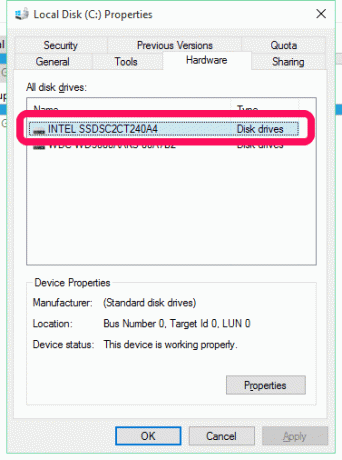
Tikai OEM rīki
Kad zināt, kurš SSD ir palaidis jūsu datorā, ir vieglāk sakārtot lietas. Katram SSD ražotājam, neatkarīgi no tā, vai tas ir Intel, Samsung, Kingston vai OCZ, ir sava veida utilīta, kurai būs iespēja jaunināt programmaparatūru. Paskatīsimies uz manu gadījumu, kad es atklāju, ka man ir Intel SSD. Vienkāršā Google meklēšanā vēlāk es atradu Intel SSD Toolbox lapa, tā lejupielāde un instalēšana bija vienkārša.

Kad es to palaidu, bija jauks izkārtojums, kurā katra cilne skaidri izceļ to, ko tā dara. Noklikšķinot uz Jauniniet programmaparatūru atklāts Es izmantoju vecāku versiju un programmatūra automātiski lejupielādēja un instalēja jaunāko. Pēc atsāknēšanas manā SSD tagad darbojās jaunākā programmaparatūra, un tagad es varu būt mierīgs.

Līdzīgi, Samsung ir savas utilītas, Corsair savs, SanDisk savs kā dara Izšķiroši un tāpat arī OCZ.
Daži, piemēram, Kingston un OWC, piedāvā SandForce balstītu klientu, kas ir labi, bet nepiedāvā neko papildus. Varat izmēģināt tādu trešās puses rīku kā SSD tweaker šim nolūkam, bet tikai kā pēdējo līdzekli.
Nepalaidiet vaļā, jauniniet tūlīt
Atcerieties, cik daudz jums bija jāuzkrāj jūsu dārgais SSD? Tad kāpēc būt neuzmanīgam un ļaut to sabojāt tādai vecai lietai kā novecojusi programmaparatūra? Uzlabot tagad. Tas nav tik grūti.
Pēdējo reizi atjaunināts 2022. gada 2. februārī
Iepriekš minētajā rakstā var būt ietvertas saistītās saites, kas palīdz atbalstīt Guiding Tech. Tomēr tas neietekmē mūsu redakcionālo integritāti. Saturs paliek objektīvs un autentisks.



